首先需要PC上开启了IIS服务,相关方法网上很多,也很简单
第一种:直接在项目中操作
1、创建一个项目,然后右击选中项目,右击,单击属性,打开项目属性标签页面
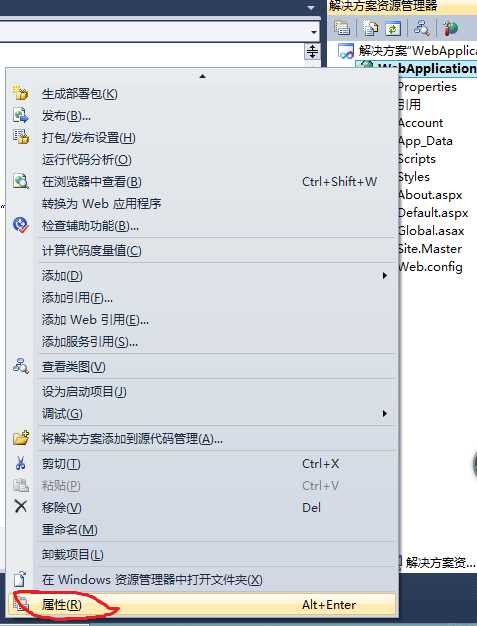
如图,选择Web标签,在服务器栏目中选中“使用本地IIS Web服务器”,此时,虚拟目录是自动生成的,然后单击创建虚拟目录,这样在本地 IIS 服务器上就有了这个项目的虚拟目录,运行这个项目就是在 本地IIS服务器上运行的
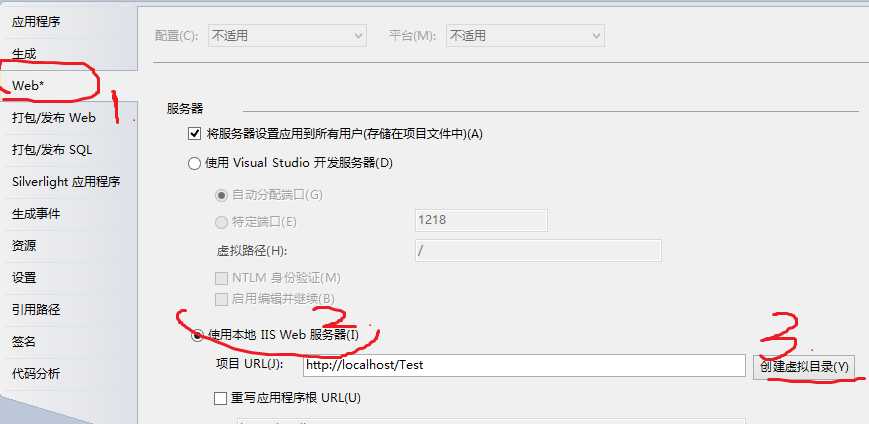
如果成功创建虚拟目录后,运行时报出错误,这是系统临时文件夹对于当前用户的权限问题,可以找到 C:\Windows\temp 这个文件夹,修改权限
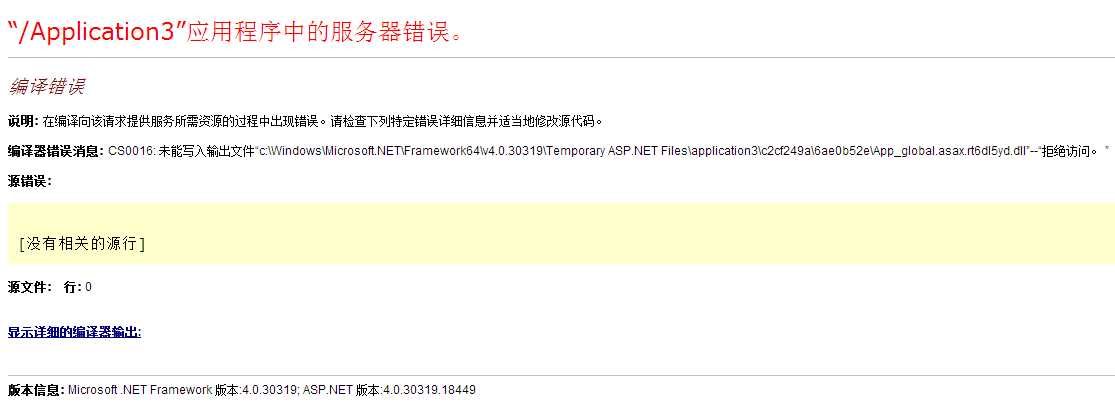
让当前用户对这个文件夹有完全控制的权限,这样就没有问题了
第二种:在IIS上操作
1、首先还是要创建一个项目
2、打开IIS管理器(Win+R,打开运行,输入inetmgr,回车)
3、在默认站点右击,添加应用程序
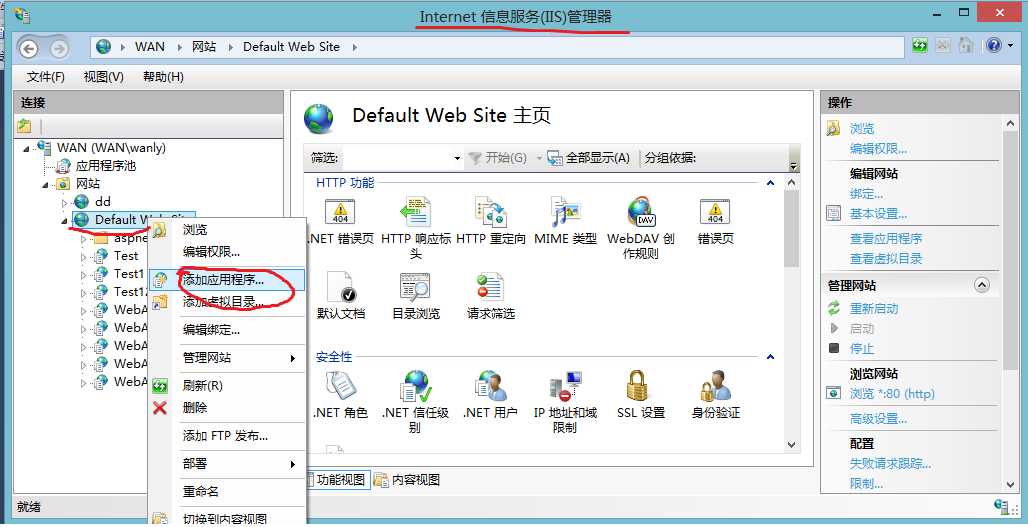
4、起个别名(用于项目属性),设置物理路径,注意这里的物理路径是你刚刚创建的项目的路径,并且是最底层的项目文件夹,不是解决方案文件夹。
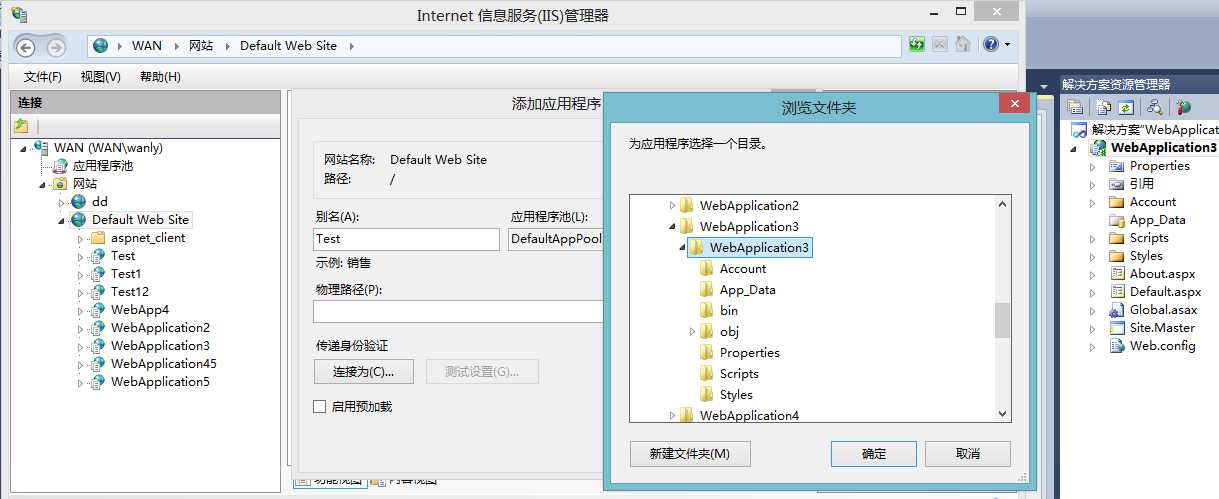
5、设置好之后,在项目的属性里设置在本地IIS服务器上运行项目,在项目URL中,把localhost/之后的路径设置为刚才在IIS管理器中为虚拟路径设置的别名
然后不需要点击创建虚拟路径,直接保存,然后就可以在IIS上运行这个项目了
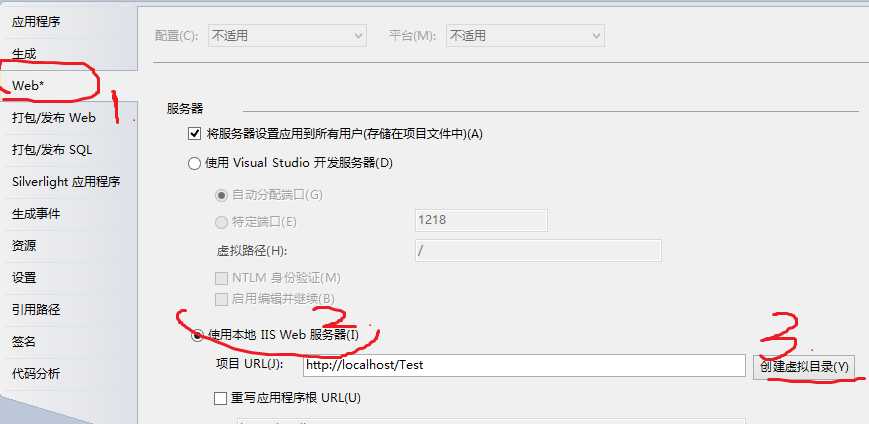
6、如果刚才在IIS管理器中选择物理路径时选得不是项目文件夹,而是解决方案文件夹,那么就会有下面这个提示,这个时候如果你点击是,就相当于是第一种方法,重新创建了一个虚拟目录
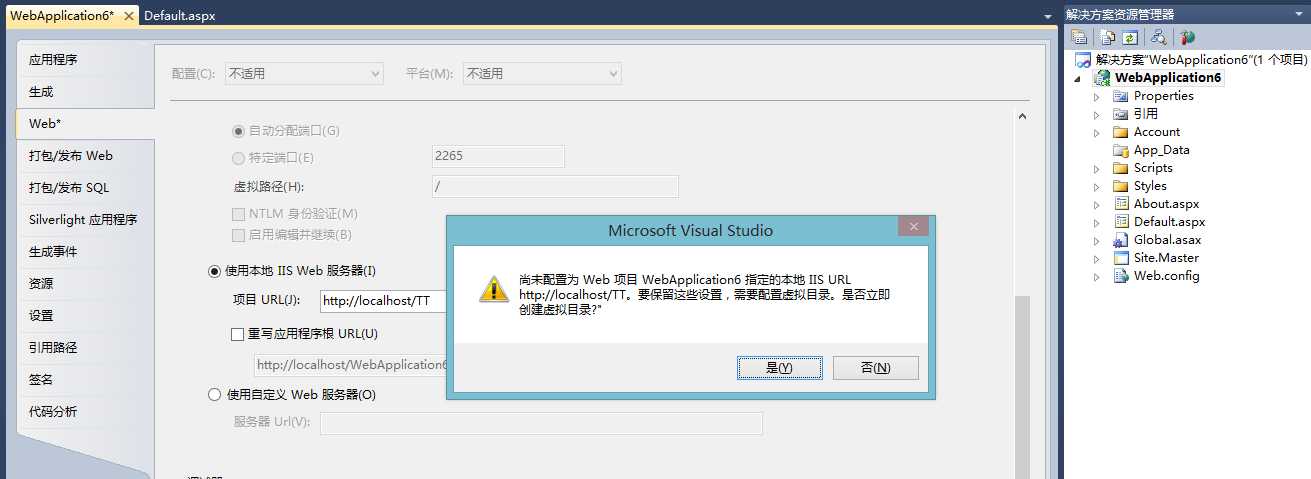
以上两种方法,只是一次小小的总结,目的是加强自己的记忆
Visual Studio写的项目在 IIS 服务器上运行的两种简单方法,布布扣,bubuko.com
Visual Studio写的项目在 IIS 服务器上运行的两种简单方法
原文:http://www.cnblogs.com/wanly/p/3595382.html